Membuat Peta Konsep dengan VYM (bagian 1)
Membuat peta konsep dengan VYM (bagian 1)
Peta konsep adalah suatu cara yang dinamis untuk menangkap butir-butir informasi yang penting, dalam format global, yang memungkinkan sebuah informasi disusun berdasarkan cara kerja otak yang mendeskripsikan suatu hal ke berbagai arah (Collin dan Malcolm). Dengan kata lain, peta konsep adalah salah satu cara menyusun catatan , hanya saja dalam bentuk bentuk seperti jaring-jaring yang berisi informasi-informasi penting. Pada pembuatannya peta konsep juga menggunakan warna-warna, garis, simbol, gambar, pemformatan ketikan, dengan demikian peta konsep dapat menstimulasi penggunaan otak kanan dan kiri. Peta konsep dapat digunakan untuk beragam kegiatan, antara lain: mempersiapkan artikel atau buku, mengatur data-data yang kompleks, memngingat fakta-fakta, memoderasi sebuah pertemuan atau rapat, brainstorming (pemecahan masalah), mencatat tugas-tugas, merencanakan sebuah proyek, dan lain-lain.
VYM (View Your Mind) adalah sebuah software opensource yang digunakan untuk membuat peta konsep secara mudah. Anda bisa mengunjungi website VYM di http://www.insilmaril.de/vym/ . Komponen utama dalam menggunakan VYM antara lain: jendela utama dan jendela satelit, Menu, Toolbar, dan peta konsep itu sendiri. Secara umum, sebuah peta konsep dibuat dengan langkah-langkah sebagai berikut: 1) memulai topik utama di tengah-tengah halaman kerja, 2) membuat cabang-cabang sebagai bentuk perluasan topik, dan penjelasan poin-poin gagasan, 3)menggunakan kata-kata kunci, 4) menggunakan simbol, warna, format kata, gambar, dan citra-citra lainnya. Pada panduan ini kita akan mencoba membuat peta konsep secara sederhana menggunakan sotfware VYM.
-
Bukalah program VYM. Setelah terbuka akan muncul jendela utama, serta sebuah jendela satelit yaitu jendela “Tree Editor”. Di bagian atas jendela utama terdapat serangkaian menu utama dan toolbar. Pada bagian tengah area kerja akan terdapat sebuah tulisan “New map” yang merupakan awal dan tajuk utama dari peta konsep yang akan kita buat.
-
Klik ganda atau tekan “enter” pada tulisan “New map”, lalu ketikkan kata kunci yang merupakan topik utama dari peta yang akan kita buat, setelah selesai tekan enter atau klik ganda untuk mengakhirinya. Kita bisa mengubah isi dari tajuk (Heading) dengan kembali menekan tombol “enter”, dan setelah selesai mengedit maka kita kembali menekan tombol “enter”
-
Setelah membuat tajuk yang menjadi topik utama, kita lanjutkan dengan memperluasnya ke dalam cabang-cabang gagasan. Tekan tombol “A” pada papan ketik atau klik ikon “Add branch as child” pada toolbar, secara otomatis akan muncul cabang baru dengan posisi siap ketik. Ketikkan kata kunci yang merupakan isi gagasan tambahan, lalu akhiri dengan menekan tombol “enter”. Setiap kita akan menambah cabang baru, maka harus mengaktifkan topik atau gagasan utama yang akan kita perluas cabangnya, hal tersebut dapat kita lakukan dengan mengklik pada topik atau gagasan yang kita inginkan. Contoh hasilnya bisa dilihat pada gambar 2.
-
Apabila kita ingin menghapus sebuah cabang, kita bisa melakukannya dengan memilih (mengklik) cabang yang kita ingin hapus lalu kita tekan tombol “Del”, atau dengan menekan tombol “Ctrl” dan “x” secara bersamaan.
-
Untuk berpindah atau melihat ke cabang yang lain, bisa kita lakukan dengan menekan tombol navigasi pada papan ketik yang berupa “←”, “↑”, “→”, dan “↓”. Cara lain untuk menavigasi adalah dengan menggunakan tetikus. Ketika peta yang kita buat telah meluas, secara otomatis akan muncul “scroll bar”. Kita bisa menggunakan “scroll” pada tetikus, atau menggeser “scroll bar” yang muncul pada bagian kanan dan bawah dari jendela utama (lihat gambar 3). Kita juga bisa memindahkan cabang dari subtopik menggunakan tetikus, dengan cara drag and drop pada cabang yang ingin kita pindahkan.
-
Setelah kita membuat peta yang kita buat memiliki cabang yang cukup banyak, tentunya perlu untuk menavigasi dan melihat peta secara keseluruhan. Memperbesar dan memperkecil penampakan peta bisa dilakukan dengan menggunakan menu “View” atau menggunakan toolbar. Kita bisa menggunakan fasilitas “zoom in” pada menu “View” atau menekan tombol “+” untuk memperbesar penampakan peta, sedangkan untuk memperkecil penampakan bisa kita gunakan fasilitas “zoom out” pada menu “View” atau menekan tombol “–” atau menekan icon pada toolbar. Untuk kembali pada tampilan semula bisa dengan fasilitas “reset zoom” pada menu “View” atau menekan tombol “,”. Memperbesar dan memperkecil tampilan peta dapat pula dilakukan dengan menekan ikon pada “Zoom toolbar”.
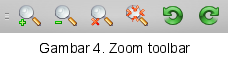
Sampai disini peta konsep yang kita buat nampak menyerupai diagram. Pada panduan bagian 2, kita akan melakukan pemberian warna dan beragam gambar sehingga peta konsep menjadi lebih bermakna.
Latest posts by mmustofa (see all)
- Tes Potensi Akademik dengan GBrainy - 20 Sep 2015
- XAMPP-solusi praktis belajar web- - 10 Jan 2015
- Pengenalan Tux Paint - 1 Jan 2015
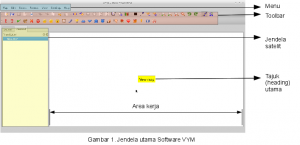
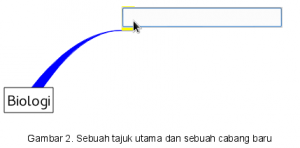

Pingback: Membuat Peta Konsep dengan VYM (bagian 2) | Panduan BlankOn Linux